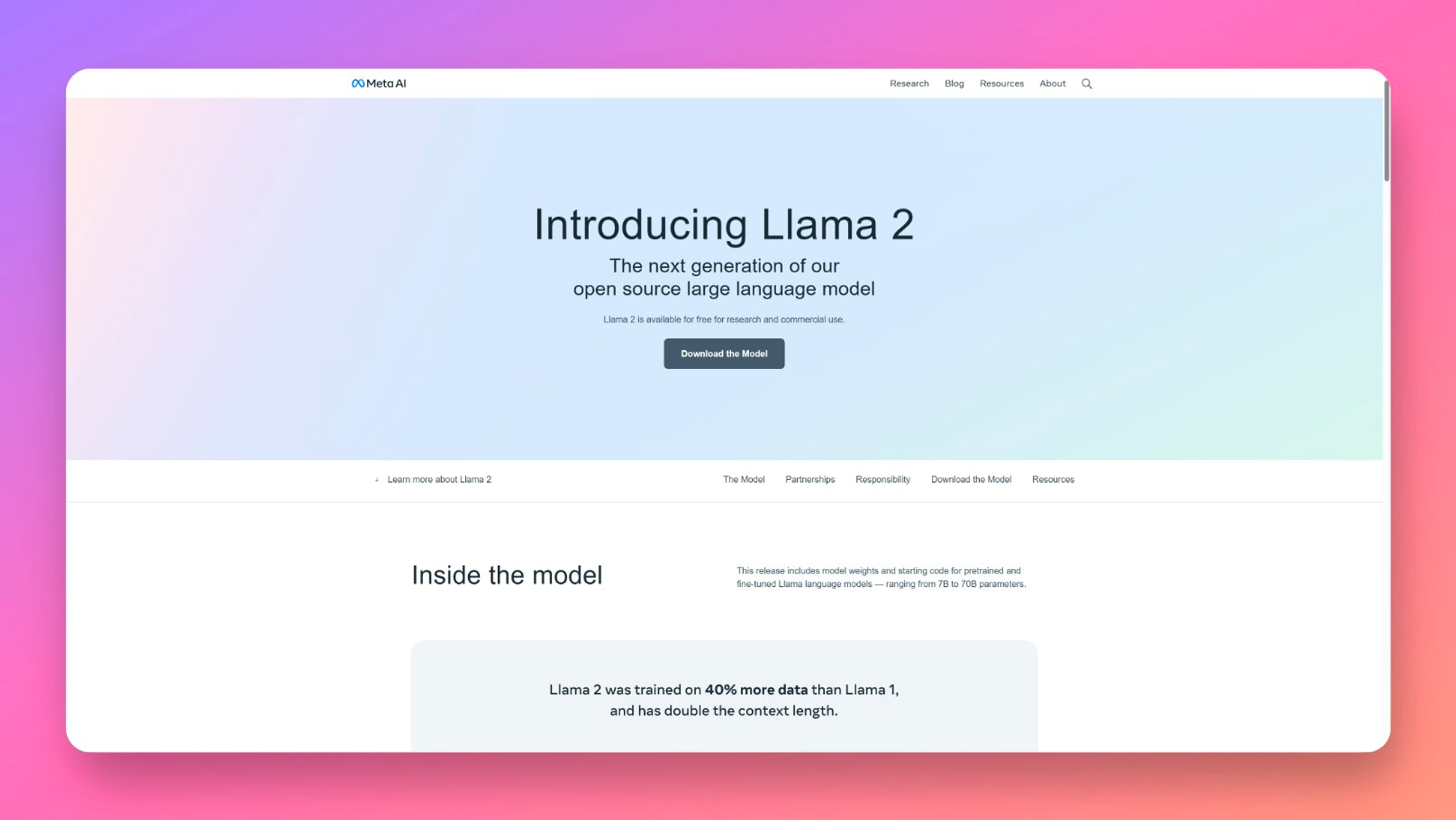报告问题的先决条件
您可以通过三种不同的方法来执行上述任务。第一个是通过浏览器本身内部的反馈选项。
下一种方法是通过安装在 Windows PC 上的反馈中心应用程序,而第三种也是最后一种方法是通过GitHub Issue Repo。我们在下面列出了所有这三种方法,您可以尝试一种符合您要求的方法。
但是,在提交任何请求之前,我们需要确保错误是可重现的,并且没有重复提交,尤其是通过 GitHub 问题跟踪器。
如果您发现该错误已被报告,那么您可以在报告的问题中添加相关信息作为评论。它有助于确定优先级。
通过反馈选项报告错误
Microsoft Edge 带有一个内置的反馈菜单,您可以通过该菜单将您的问题直接发送给开发人员。
这种方法的好处是您可以在报告旁边附加您的系统和浏览器相关信息。它将帮助开发人员获得完整的图片并更好地理解错误。
以下是从“反馈”菜单向边缘开发人员发送错误和反馈的步骤:
- 启动了微软浏览器边在计算机上。
- 点击更多
 用于菜单选项。
用于菜单选项。 - 将鼠标光标悬停在“帮助和反馈”选项上。
- 选择发送反馈子菜单。
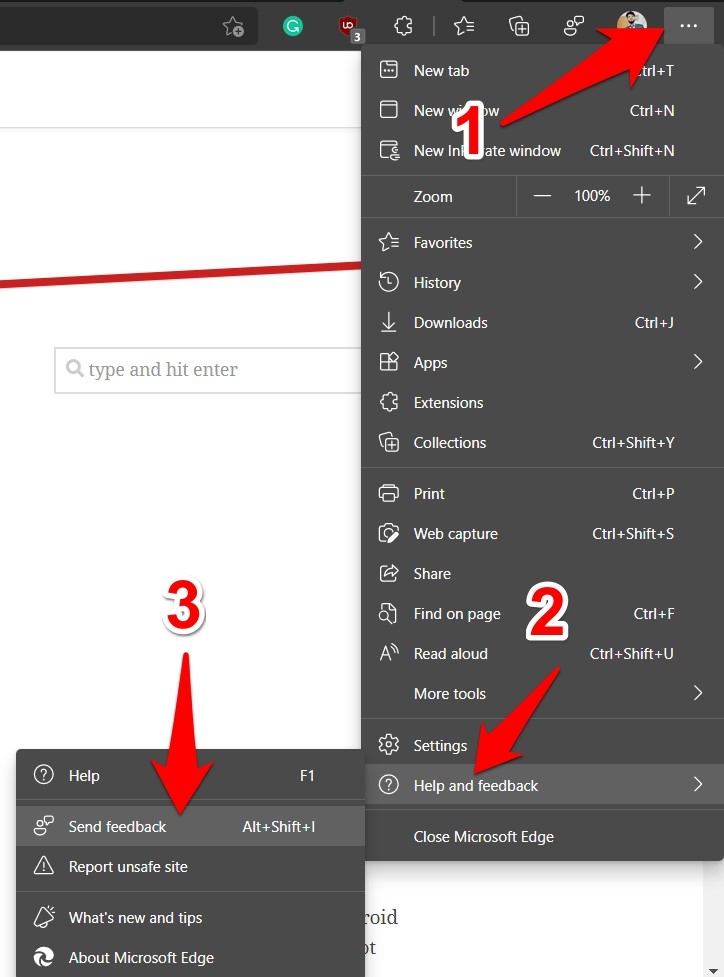 它将启动反馈对话框。
它将启动反馈对话框。 - 填写问题的详细信息,将所有相关信息。
- 击中 按钮提交反馈。

而已。您的错误报告将发送给边缘开发人员,您将很快收到确认消息。同样,您可能还会收到一封关于您的查询提交进度的电子邮件。
如果您希望附加与您的浏览器相关的任何信息,例如其元数据、已安装的扩展程序、自动填充设置等,请同时选中“发送诊断数据”选项。
同样,报告还将附上自动生成的屏幕截图。如果您希望合并它,请确保启用“包含此屏幕截图”选项。您还可以通过 按钮。
但另一方面,没有单独的部分来发送功能请求。您可以将它添加到您输入错误相关信息的同一位置,但它们可能会或可能不会被解决。
使用反馈中心提交
注意:Windows 反馈中心仅在 Windows 操作系统上可用。
Windows 10/11 操作系统自带反馈中心应用程序,可用于报告问题或请求与您 PC 上安装的所有应用程序相关的功能。截至目前,我们将使用它为 Microsoft Edge 浏览器执行此操作。
以下是使用 Windows 反馈中心报告 Edge 请求的步骤:
- 转到开始菜单。
- 搜索并打开反馈中心应用程序。
- 如果您希望发送错误报告,请单击“报告问题”,或单击“建议功能”以请求向浏览器添加新功能。
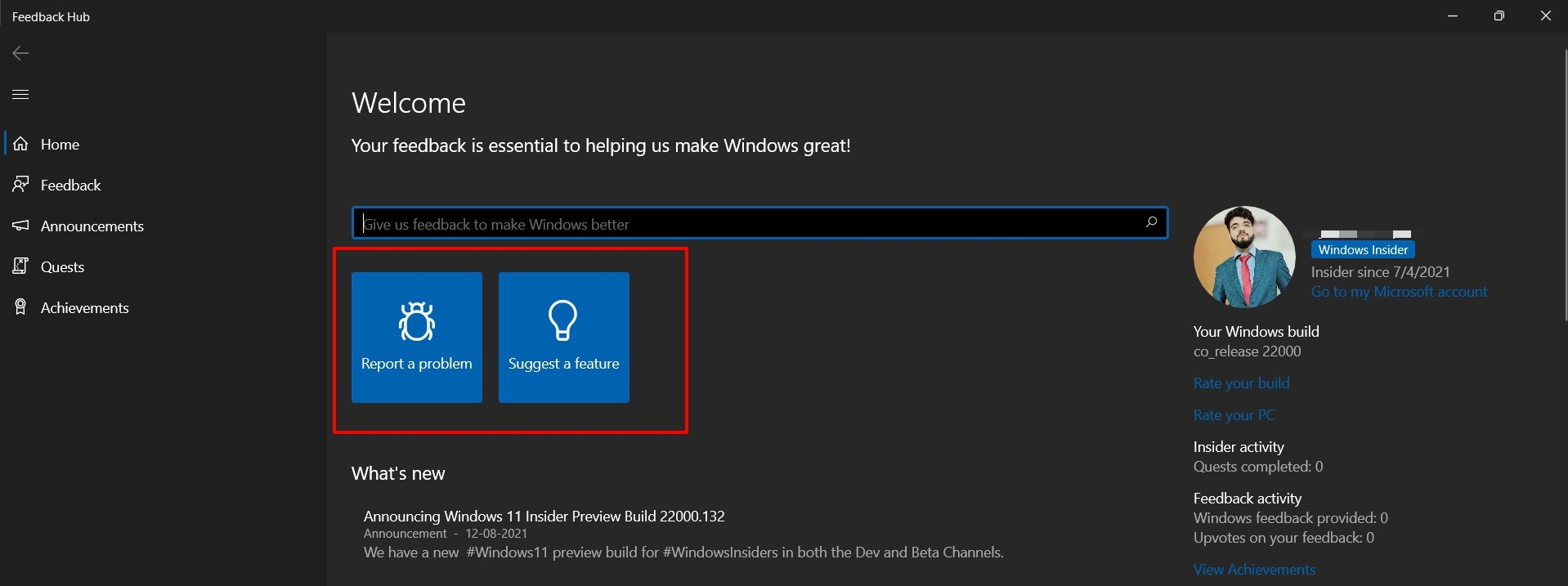 它将打开四部分表格以填写详细信息。
它将打开四部分表格以填写详细信息。 - 在第一页上,您必须简要说明问题或功能请求。
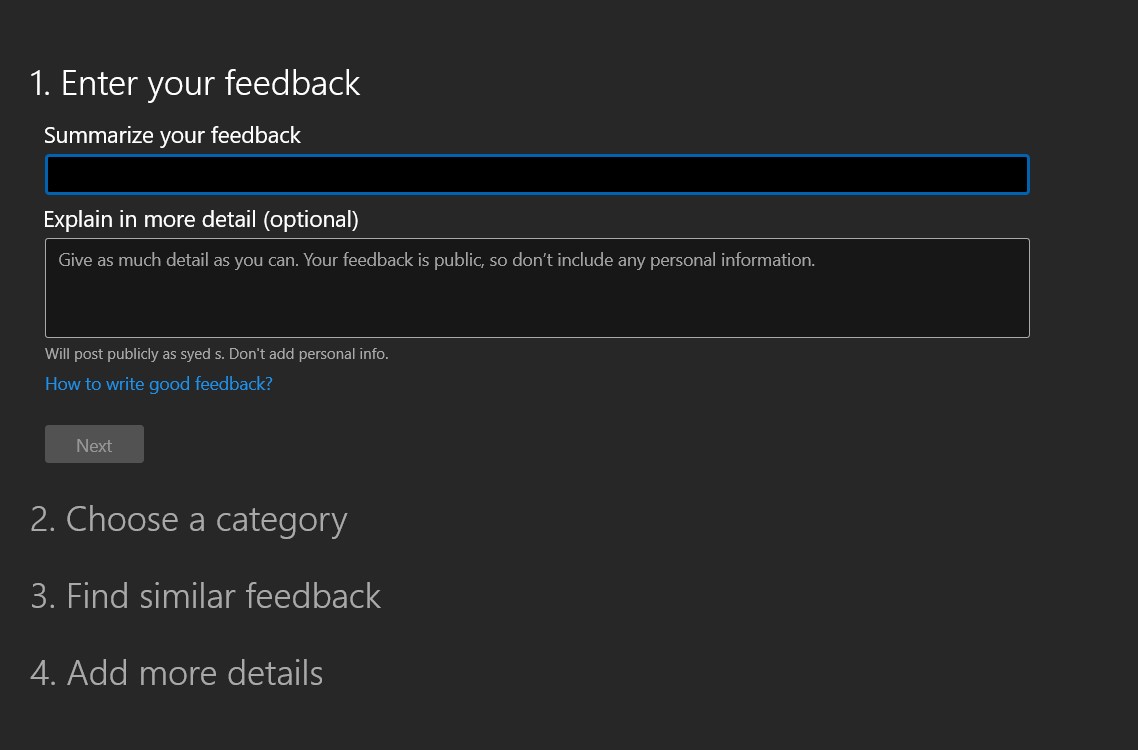
- 如果您要报告错误,请选择“问题”选项;如果您要添加新功能,请选择“建议”。
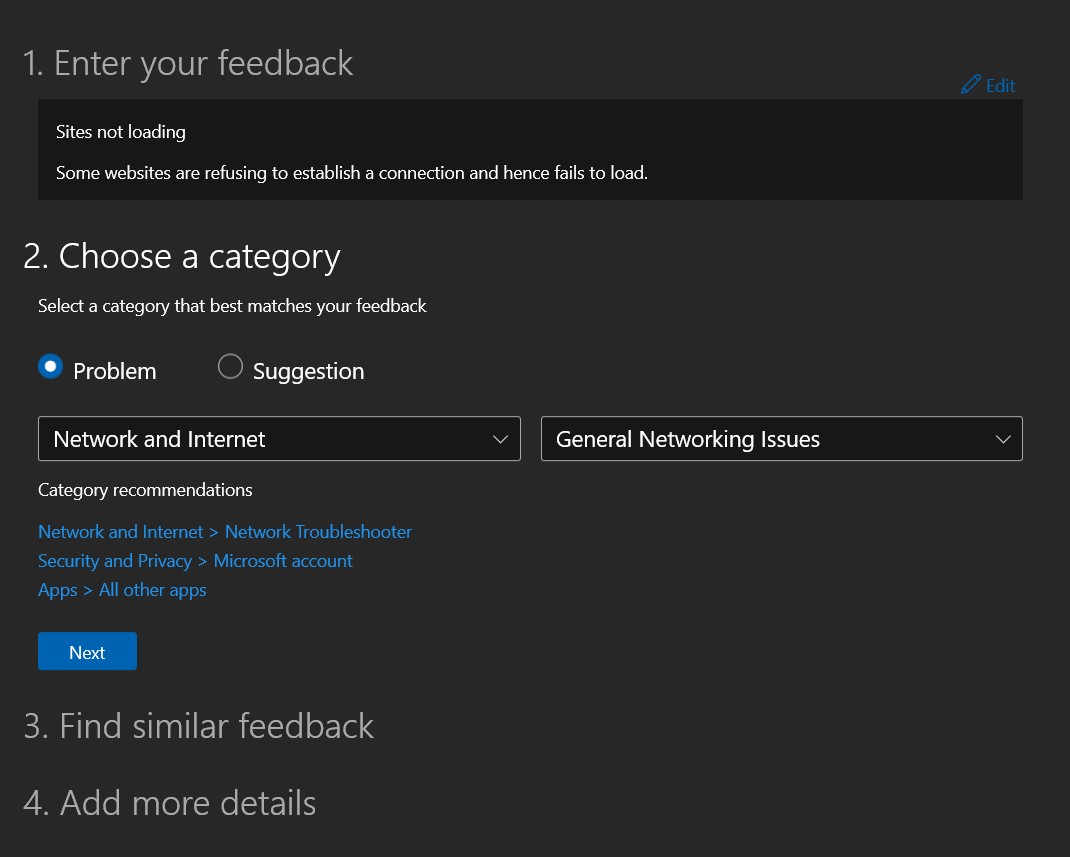
- 从下拉列表中选择错误报告/功能请求类别,然后单击.
浏览器将带来与您报告的问题类似的问题列表。如果您发现您的已在那里列出,那么最好从该列表中进行选择,而不是创建一个重复的列表。
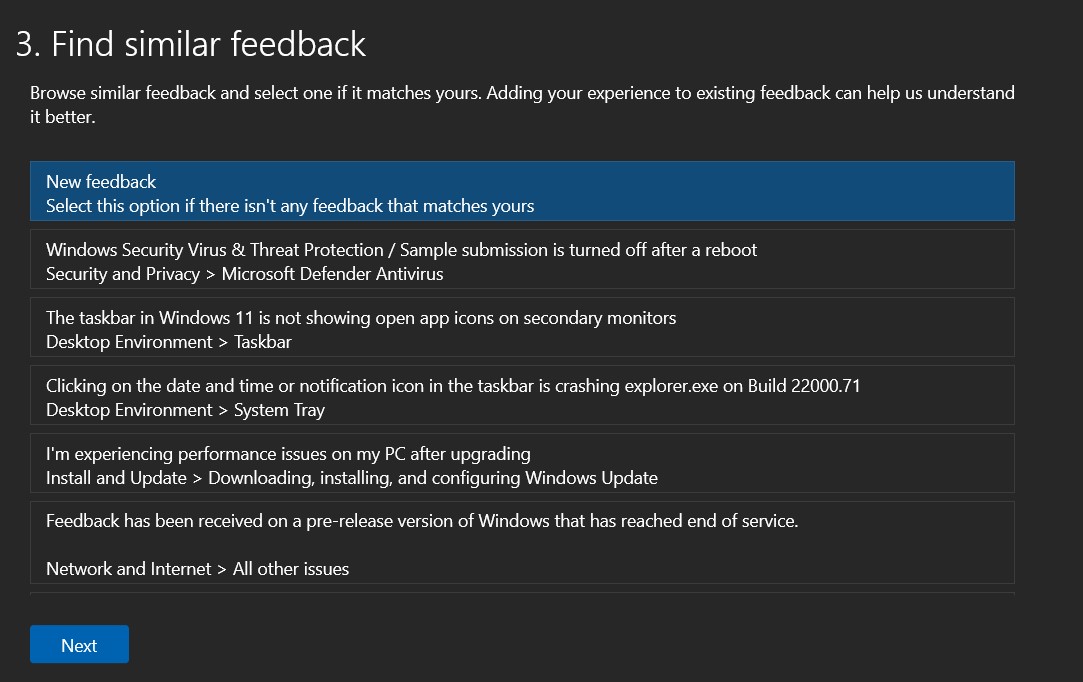
- 如果未列出您的错误,请选择 ,然后单击 .
- 最后,您还可以添加额外的屏幕截图、图像或屏幕录制,以更好地了解您的问题,尽管这完全是可选的。
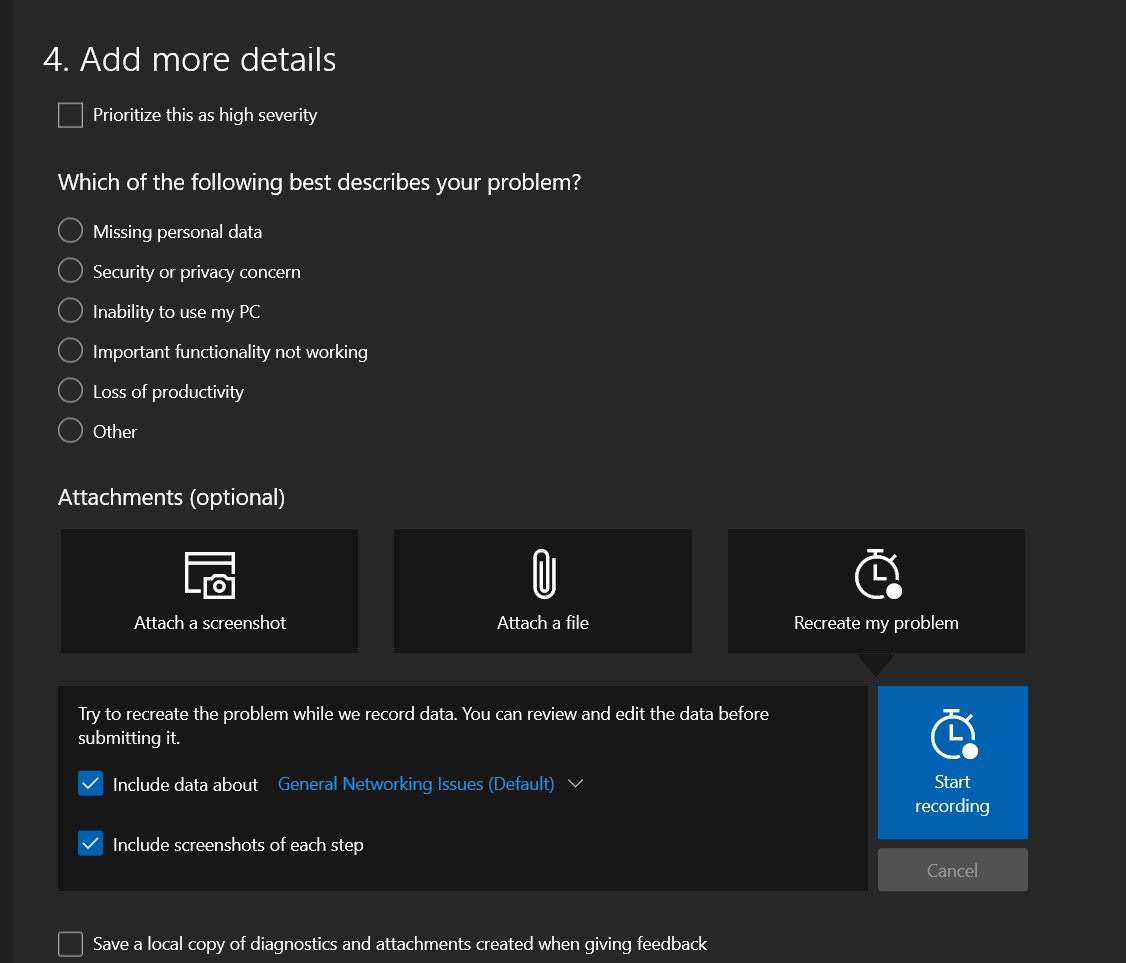
- 打 按钮,您的错误报告现在将发送给开发人员。
它很容易成为向边缘开发人员报告错误或发送功能请求的最佳平台。但是,唯一的缺点是它的唯一要求——您需要手头有一台 Windows PC 或笔记本电脑。
在 GitHub 问题中报告
您还可以通过流行的 Git 存储库托管服务报告问题或提出新功能的请求。该浏览器的所有开源项目都托管在 GitHub 上,供所有人查看。
但是,从本指南开始,我们将处理其 WebView2Feedback 存储库。
以下是从 GitHub Issues 向 Edge Developer 团队提出功能请求和错误报告的步骤:
- 前往GitHub并登录您的帐户。
- 转到WebView2Feedback 存储库并转到其问题选项卡。

- 现在滚动浏览已发布的问题列表和功能列表。
如果您发现其中已列出的与您的相似,则无需创建重复的。而是考虑与这些人自己互动。
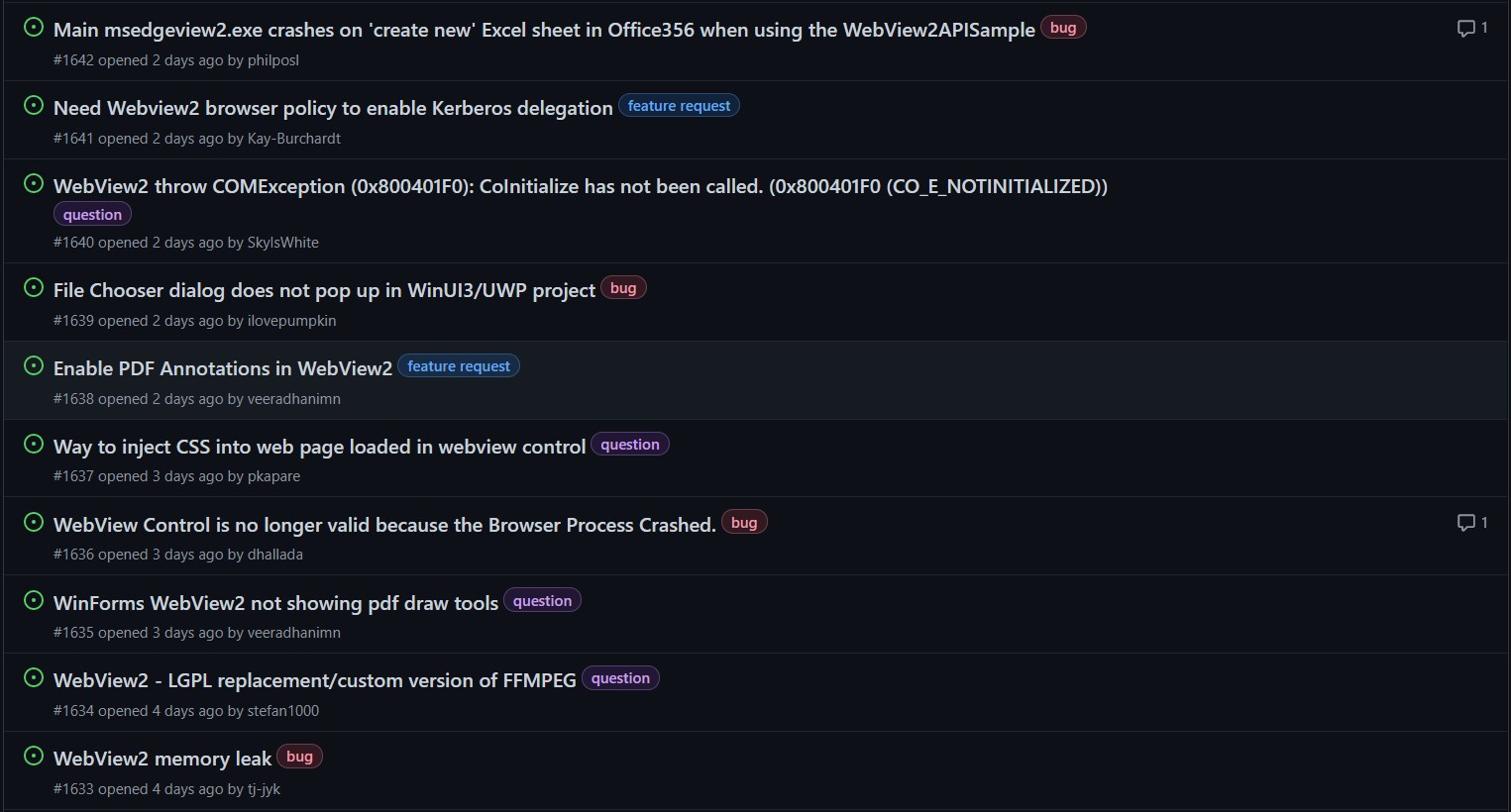
- 点击 按钮位于页面右上角。
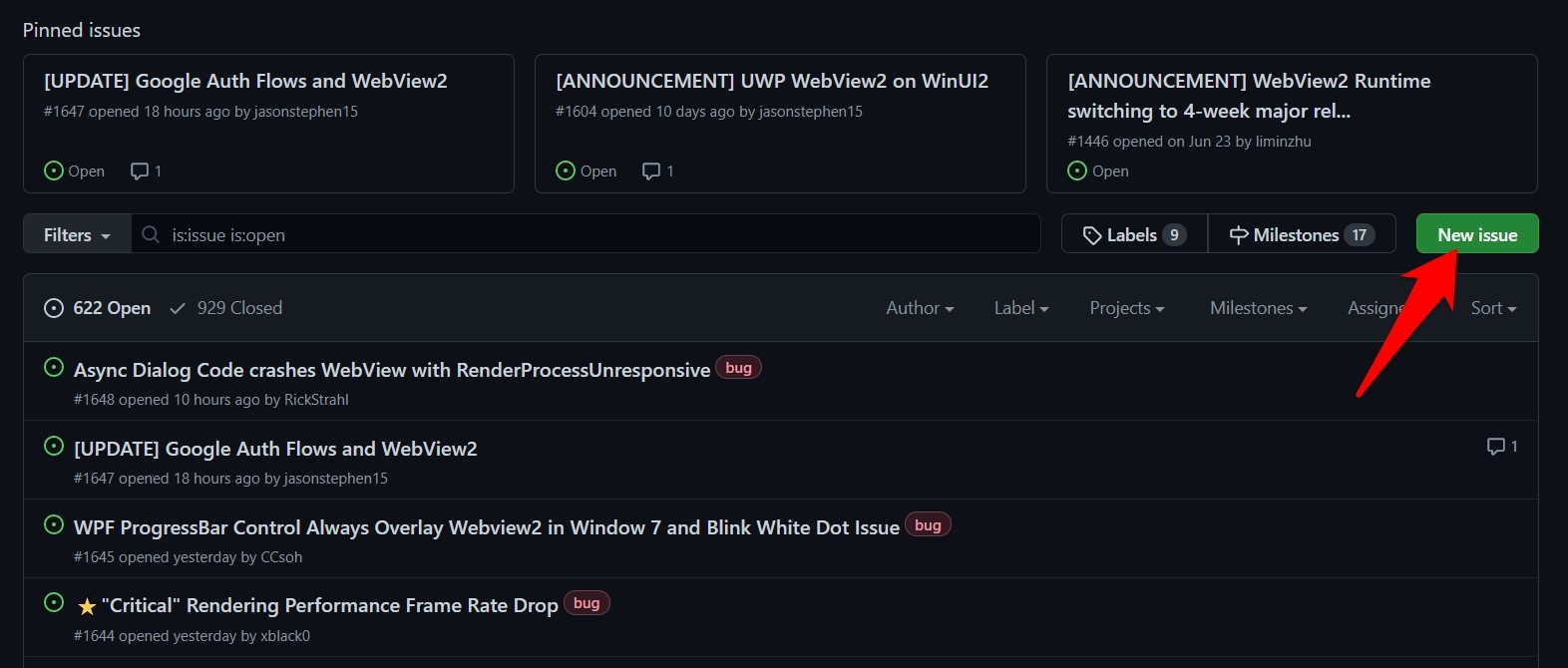
- 点击 错误报告或功能/API 请求旁边的按钮。
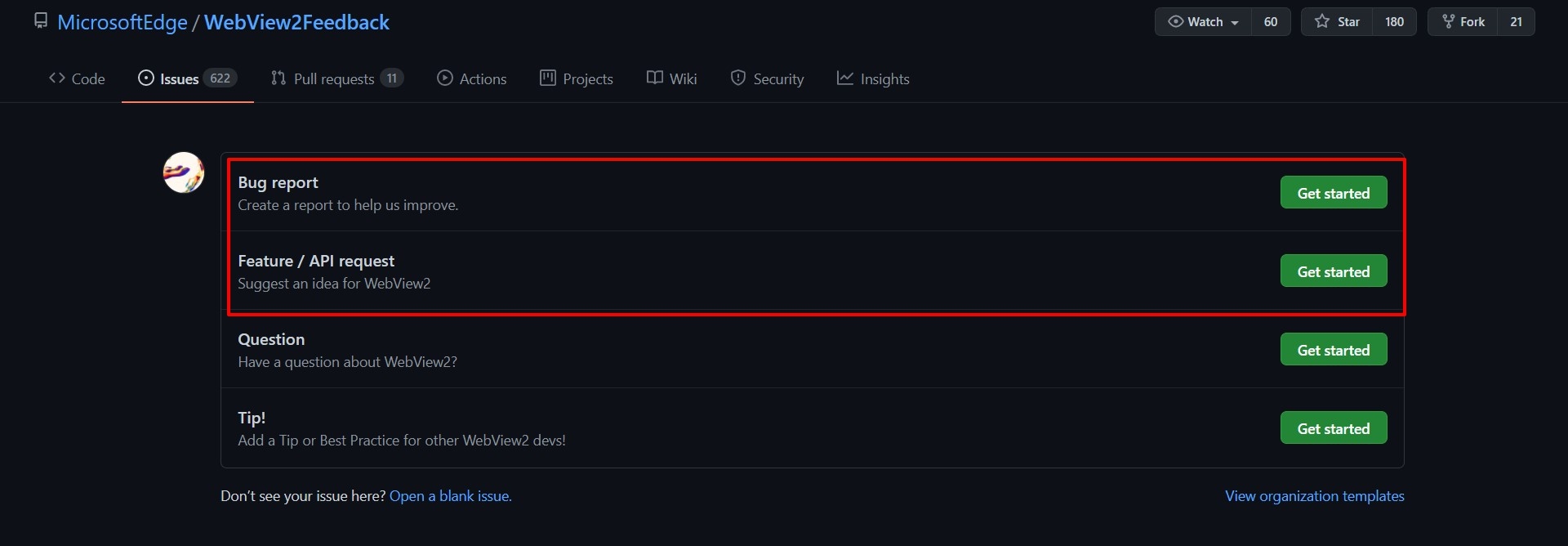 它将使用模板预先填充问题错误报告。
它将使用模板预先填充问题错误报告。 - 根据要求填写模板并点击 按钮。
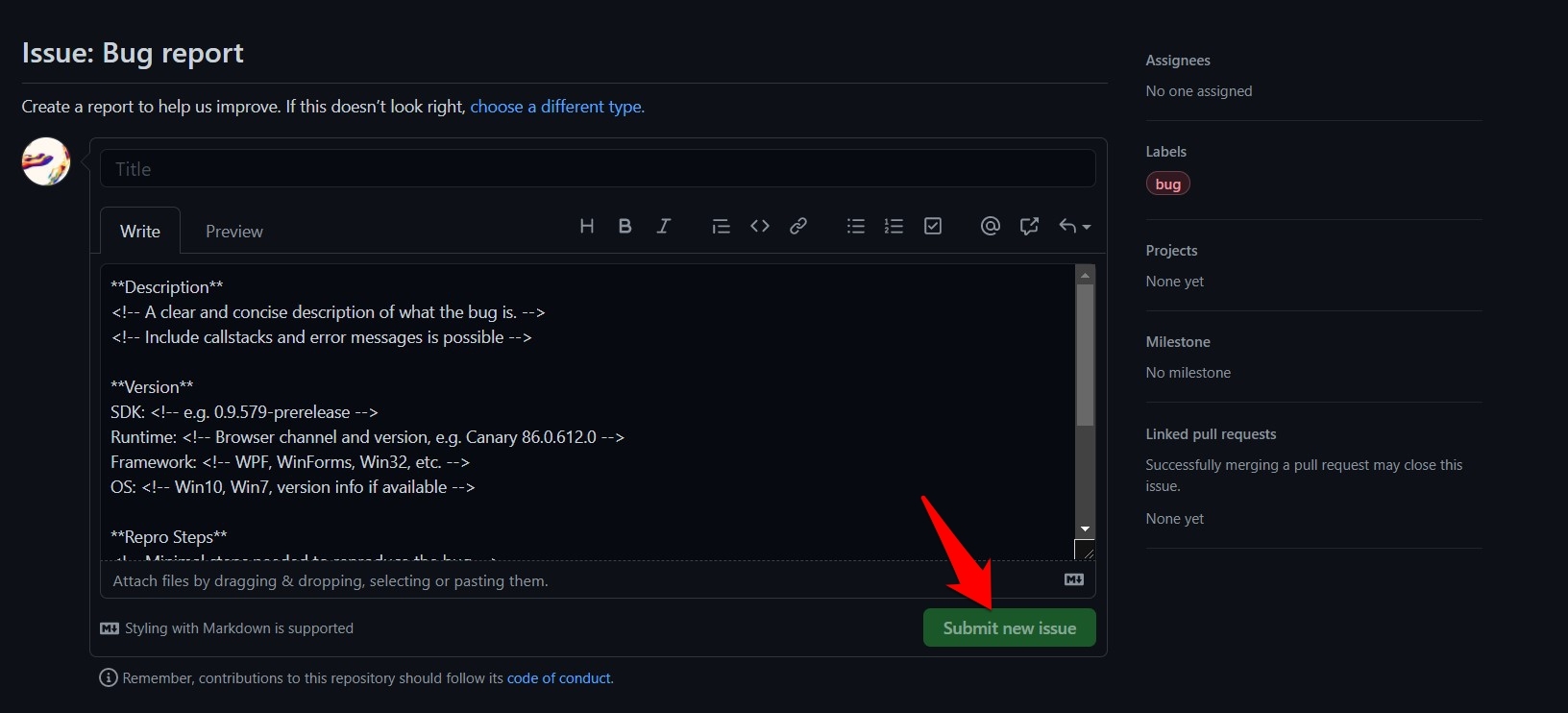
就是这样,整个过程就完成了。这种方法的好处是你不需要在你的系统上安装 Windows PC 甚至 Edge 浏览器。
您可以通过您选择的任何浏览器提交此报告。缺点是需要创建一个新的GitHub 帐户,如果你想称之为一个的话。
未经允许不得转载:表盘吧 » 如何向 Edge 团队报告错误和功能请求?